Hoe maak je 360 graden foto met Android of iPhone
Camera’s zijn een van de belangrijkste dingen die mensen zoeken in een smartphone. We weten dat je het leuk vindt om portretfoto’s rechtstreeks vanaf je telefoon te maken, terwijl dit een paar jaar geleden alleen mogelijk was met digitale camera. Maar wil je je smartphonefotografie naar een hoger niveau tillen door 360 graden foto’s te maken? En even een heads-up, we hebben het niet over Panorama hier. Als je deze handleiding volgt, kun je sferische foto’s maken van Android of iPhone en niet alleen van het brede Panorama. Later hebben we ook vermeld hoe ze op Facebook kunnen worden gedeeld.
Voordat we met iets beginnen, laten we de twijfel tussen de Panorama- en 360°-modus wegnemen.
Inhoud
Panorama versus 360 graden foto
Panorama is slechts een groothoekopname van wat er om je heen is. Hier beweeg je langs je eigen as en wordt de omgeving erboven en eronder niet vastgelegd. In 360° wordt de foto echter in alle mogelijke kijkrichtingen vastgelegd.
Omdat de Panorama-modus direct beschikbaar is op de meeste smartphones in hun standaard- of stock Camera-app, kun je ze gemakkelijk vastleggen. Maar hoe zit het met 360° sferische foto’s? Wel, daarvoor zijn we hier.
Dus laten we ermee doorgaan.
Hoe maak je je eigen 360 graden foto?
Pixel- en Nexus-telefoons hebben al een speciale modus voor Photo Sphere en Surround Shot om dergelijke foto’s te maken. Zelfs Samsung-vlaggenschiptelefoons zoals S7 en S8 hadden het vroeger, maar nu zijn ze om de een of andere reden verwijderd.
Daarom brengen we u een oplossing die zonder enige afhankelijkheid zal werken voor alle Android-smartphones en iOS-apparaten.
Opmerking:: De stappen en schermafbeeldingen die hier worden gebruikt, zijn afkomstig van Android, maar ze werken ook prima voor iOS-gebruikers.
1. U kunt aan de slag door hiervoor de beste app van derden te installeren. Raad eens, het komt van Google.
Google Street View downloaden voor Android or iPhone / iPad.
2. Vervolgens, wanneer u de app opent, ziet u een Pictogram Camera rechtsonder. Tik erop en selecteer camera.
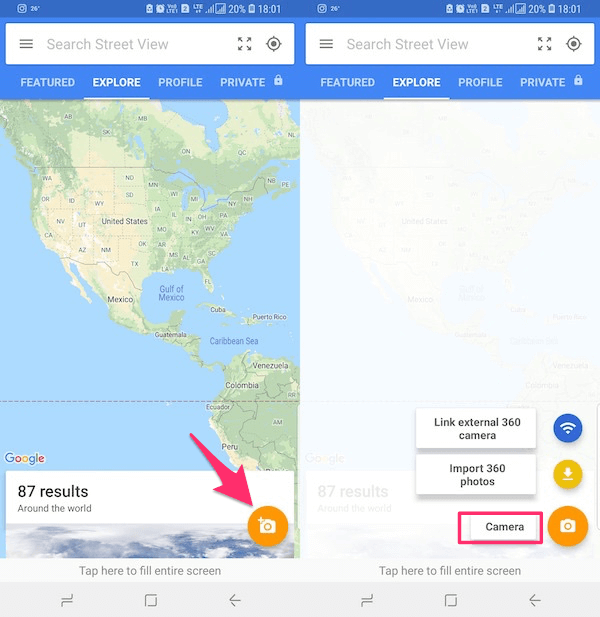
3. Sta de benodigde machtigingen voor de app toe en tik vervolgens op Open camera.
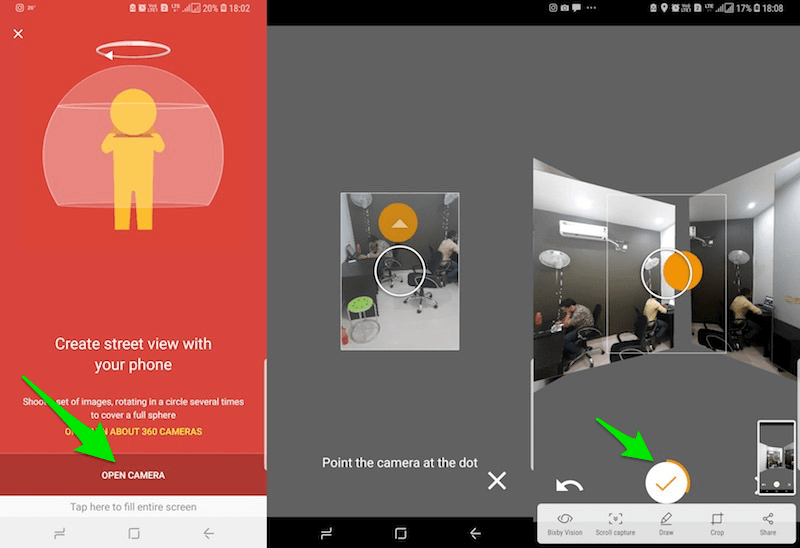
4. Nu wordt u door de app gevraagd om de camera op de oranje stip te richten. Wanneer de oranje stip wordt omsloten door de cameracirkel, klikt de app automatisch op één frame. Dit is het niet. U moet uw telefoon blijven bewegen om andere punten in uw omgeving op dezelfde manier vast te leggen.
5. Als je alle punten hebt vastgelegd, tik je op vinkje icoon in het midden onderaan. Hiermee gaat Google Street View aan de slag met het voorbereiden van je 360 graden foto.
Zodra het is voltooid, kunt u de foto vinden in de Panorama-map in uw Galerij. Wat heb je aan een 360°-foto als je hem niet aan je vrienden laat zien. En Facebook lijkt de beste optie om dat te doen. Ten eerste omdat de meeste van je vrienden zijn verbonden op Facebook en ten tweede is het een van de zeldzame platforms die de bolvormige foto ondersteunt die je zojuist hebt gemaakt.
1. Open de Facebook-app en tik op het statusvak.
2. Selecteer nu Foto / Video optie.
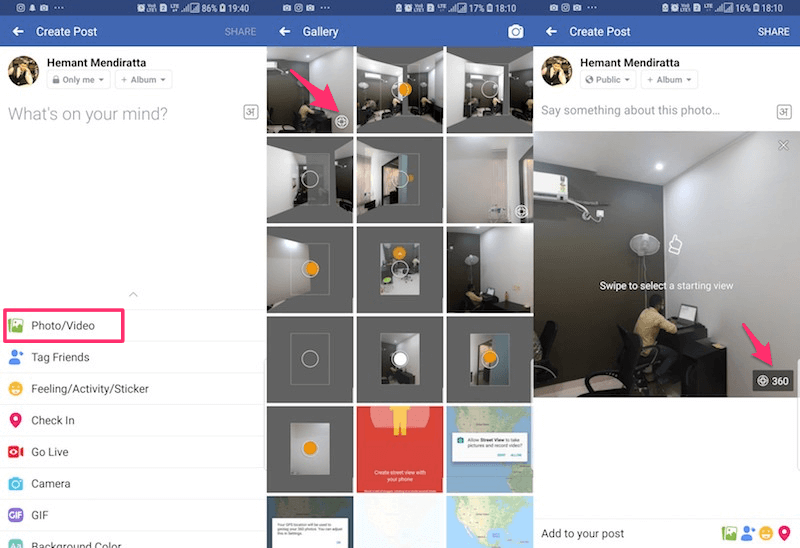
3. Selecteer de 360 graden foto in de Galerij van je telefoon. Facebook kan sferische foto’s identificeren en u kunt dit bevestigen door naar de wereldbol icoon aanwezig rechtsonder op de thumbnails van dergelijke foto’s.
4. Nadat je de foto hebt geselecteerd, krijg je ook de optie om de startweergave in te stellen voordat je doorgaat en op Delen klikt.
Behalve dat je alleen de bestaande 360°-foto’s deelt, kun je ze ook maken met de Facebook-app zelf. Daarvoor moet je selecteren: 360 foto uit de opties die verschijnen wanneer u op de Facebook . tikt Waar denk je aan? doos.
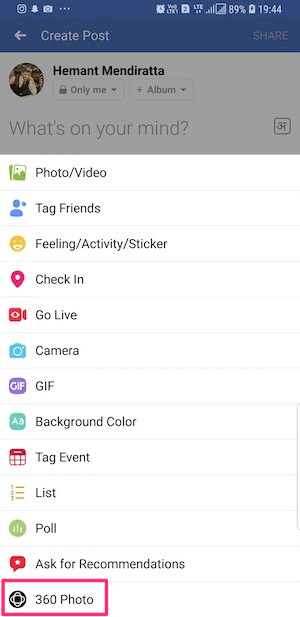
Dat gezegd hebbende, het gebied dat je kunt vastleggen met Facebook is veel kleiner dan in vergelijking met Google Street View. Dus ja, het heeft wel beperkingen.
Dit waren manieren om 360 graden foto’s te maken en te delen. Als je een Nexus of Pixel bezit, heb je geluk en kun je ze vastleggen zonder een extra app te installeren. Maar voor anderen is Google Street View de beste keuze. Dus probeer het eens en laat me weten hoe het voor je ging in de reacties hieronder.
Laatste artikels